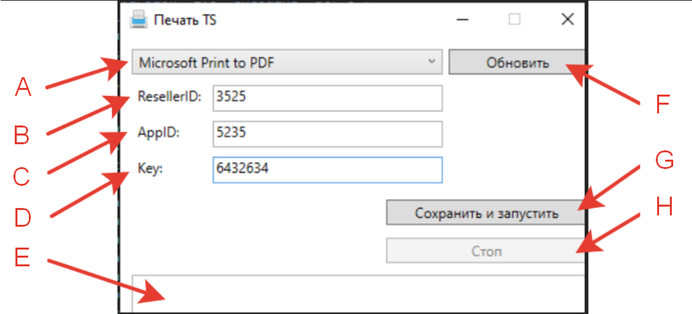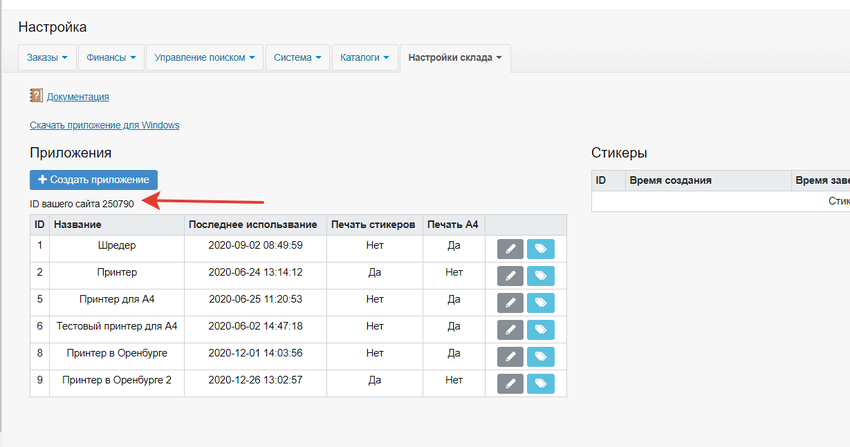| Строка 1: | Строка 1: | ||
| − | ==Инструкция по настройке | + | ==Инструкция по настройке ABCP Print App== |
Приложение TSPrint служит для печати на локальном принтере документов или стикеров напрямую с сайта. | Приложение TSPrint служит для печати на локальном принтере документов или стикеров напрямую с сайта. | ||
| Строка 7: | Строка 7: | ||
*можно производить печать документов и стикеров с компьютеров сотрудников, не входящих в одну локальную сеть с принтером. | *можно производить печать документов и стикеров с компьютеров сотрудников, не входящих в одну локальную сеть с принтером. | ||
| − | Перед использованием | + | Перед использованием ABCP Print App рекомендуется [[TS.ABCP.XPrinterXP370B|настроить принтер печати стикеров]]. |
| − | ===Установка приложения | + | ===Установка приложения ABCP Print App=== |
Приложение можно скачать по [https://ts-windows-app-publish.abcp.ru/download.html ссылке]. | Приложение можно скачать по [https://ts-windows-app-publish.abcp.ru/download.html ссылке]. | ||
| Строка 47: | Строка 47: | ||
Возможны следующие сообщения в логах (текстовое поле в нижней части приложения): | Возможны следующие сообщения в логах (текстовое поле в нижней части приложения): | ||
| − | 1. ''Подключились. Ждем команду на печать.''<br /> | + | 1. ''Подключились. Ждем команду на печать.''<br />Подключение успешно.<br /><br />2. ''Ошибка подключения: <причина ошибки>.''<br />Ошибка при подключении. В логах (текстовое поле внизу приложения) появятся. Если текст ошибки подключения - “error while connecting to websocket: websocket: bad handshake”, проверьте параметры подключения.<br /><br />3. ''Получили команду''<br />Пришел запрос на печать стикера.<br /><br />4. ''Отправили в печать на принтер <имя принтера>'' ''Ждем команду на печать''<br />Запрос на печать стикера успешно обработан.<br /><br />5. ''Ошибка во время печати документа: <текст ошибки>'' ''Ждем команду на печать''<br />Во время обработки команды произошла ошибка.<br /><br />6. ''Ошибка: <текст ошибки>'' ''Ждем команду на печать''<br />Некритичная ошибка приложения Произошла внутренняя ошибка приложения, соединение с панелью управления не было прервано.<br /><br />7. ''Ошибка: <текст ошибки>'' ''Пытаюсь заново установить соединение.''<br />Критичная ошибка приложения. Произошла внутренняя ошибка приложения, соединение с панелью управления было прервано. Приложение будет пытается установить соединение, пока не будет нажата кнопка “Стоп”. |
| − | Подключение успешно.<br /><br /> | ||
| − | 2. ''Ошибка подключения: <причина ошибки>.''<br /> | ||
| − | Ошибка при подключении. В логах (текстовое поле внизу приложения) появятся. Если текст ошибки подключения - “error while connecting to websocket: websocket: bad handshake”, проверьте параметры подключения.<br /><br /> | ||
| − | 3. ''Получили команду''<br /> | ||
| − | Пришел запрос на печать стикера.<br /><br /> | ||
| − | 4. ''Отправили в печать на принтер <имя принтера>'' ''Ждем команду на печать''<br /> | ||
| − | Запрос на печать стикера успешно обработан.<br /><br /> | ||
| − | 5. ''Ошибка во время печати документа: <текст ошибки>'' ''Ждем команду на печать''<br /> | ||
| − | Во время обработки команды произошла ошибка.<br /><br /> | ||
| − | 6. ''Ошибка: <текст ошибки>'' ''Ждем команду на печать''<br /> | ||
| − | Некритичная ошибка приложения Произошла внутренняя ошибка приложения, соединение с панелью управления не было прервано.<br /><br /> | ||
| − | 7. ''Ошибка: <текст ошибки>'' ''Пытаюсь заново установить соединение.''<br /> | ||
| − | Критичная ошибка приложения. Произошла внутренняя ошибка приложения, соединение с панелью управления было прервано. Приложение будет пытается установить соединение, пока не будет нажата кнопка “Стоп”. | ||
Версия 16:32, 24 марта 2023
Содержание
Инструкция по настройке ABCP Print App
Приложение TSPrint служит для печати на локальном принтере документов или стикеров напрямую с сайта.
Преимущества использования TSPrint:
- можно производить печать документов и стикеров с меньшей обработкой и более быстро (без сохранения pdf на компьютере сотрудника, отправившего на печать);
- можно производить печать документов и стикеров с компьютеров сотрудников, не входящих в одну локальную сеть с принтером.
Перед использованием ABCP Print App рекомендуется настроить принтер печати стикеров.
Установка приложения ABCP Print App
Приложение можно скачать по ссылке.
Приложение поддерживает только x64 версии ОС: Windows 7(SP1), Windows 8, Windows 10.
При установке приложения система может сообщить, что запуск приложения прекращён в связи с тем, что приложение получено от неизвестного источника. Это нормально. В этом случае выберите "Подробнее" и нажмите кнопку "Всё равно выполнить". Мы гарантируем, что в нашем приложении вредоносного кода нет.
Настройка приложения
- Откройте панель управления вашего сайта. Перейдите в Настройка -> Настройки склада -> Приложения.
- Создайте приложение или используйте параметры уже созданного. Вам потребуются в дальнейшем: AppID (генерируется автоматически при создании приложения), ключ и ID Вашего сайта.
- Выберите принтер в поле с выбором (А). В списке отображаются принтеры, обнаруженные системой. Если вы подключили еще один принтер уже при работе приложения, вы можете обновить список с помощью кнопки "Обновить" (F).
- Впишите идентификатор вашего сайта ("ID вашего сайта") в поле "ID вашего сайта"/"RecellerID"(B).
- Впишите идентификатор приложения (AppID) в поле AppID (C).
- Впишите ключ приложения (Ключ) в поле Key (D).
- Сохраните настройки с помощью кнопки "Сохранить и запустить" (G).
Если все прошло успешно, то в логах (E) появятся записи: Подключились. Ждем команду на печать.
Если в панели управления в очередь направлены стикеры или документы, их печать начнётся сразу после запуска принтера.
Отправка команды на печать стикера
- В панели управления зайдите в справочник товаров.
- В колонке “Стикер” нажмите кнопку с иконкой "Принтер":
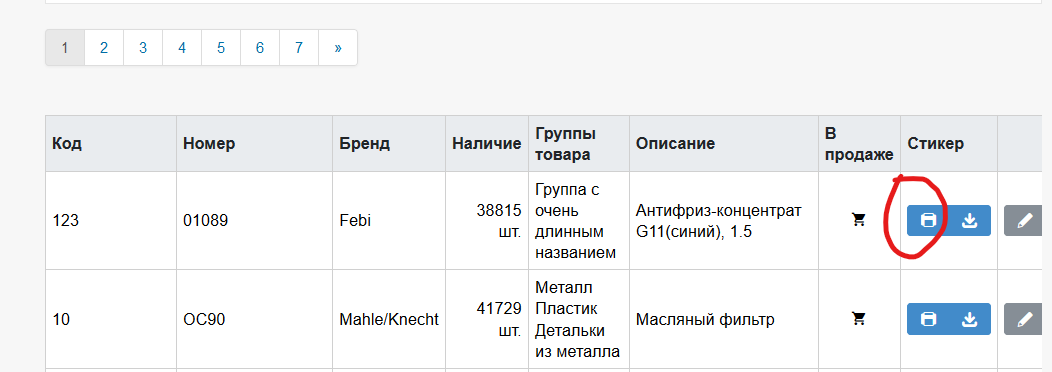
- Выберите приложение, на которое отправить запрос печати с помощью кнопки "Печатать":
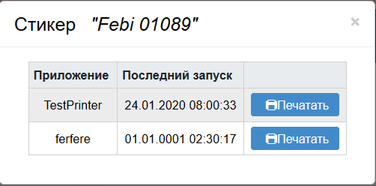
Запросы на печать можно отправлять даже если приложение не подключено. В этом случае стикер запишется в очередь и будет распечатан после подключения приложения к панели управления.
Где найти ID вашего сайта
Нас странице https://cp.abcp.ru/?page=allsettings&theSkladSettings&applications
Возможные сообщения при работе
Возможны следующие сообщения в логах (текстовое поле в нижней части приложения):
1. Подключились. Ждем команду на печать.
Подключение успешно.
2. Ошибка подключения: <причина ошибки>.
Ошибка при подключении. В логах (текстовое поле внизу приложения) появятся. Если текст ошибки подключения - “error while connecting to websocket: websocket: bad handshake”, проверьте параметры подключения.
3. Получили команду
Пришел запрос на печать стикера.
4. Отправили в печать на принтер <имя принтера> Ждем команду на печать
Запрос на печать стикера успешно обработан.
5. Ошибка во время печати документа: <текст ошибки> Ждем команду на печать
Во время обработки команды произошла ошибка.
6. Ошибка: <текст ошибки> Ждем команду на печать
Некритичная ошибка приложения Произошла внутренняя ошибка приложения, соединение с панелью управления не было прервано.
7. Ошибка: <текст ошибки> Пытаюсь заново установить соединение.
Критичная ошибка приложения. Произошла внутренняя ошибка приложения, соединение с панелью управления было прервано. Приложение будет пытается установить соединение, пока не будет нажата кнопка “Стоп”.